Instalarea ferestrelor cu bliț și bios setare
Bună ziua. Fiecare întâlnit o astfel de problemă „Cum de a arde o imagine de disc?“, „Cum de a crea un disc de boot sau un CD live.“.
În general, cei ce vor lua în considerare un program de UltraISO și cum să-l folosească pentru a scrie imaginea de disc, fie cu fișierele de încărcare Butovo sau o jucărie.
UltraISO ne va permite sa arda complet o imagine de disc (care nu are programe nu este posibilă) sau al fișierelor individuale (multimedia: muzica, imagini, filme, etc), dar sarcina noastră este de a scrie imaginea.
Și așa vom începe să scrie imaginea de disc utilizând programul UltraISO.
În acest exemplu, am înregistrat unitatea antiwinlocker imagine pentru a elimina bannere de blocare pentru desktop (ferestre).
1. Rulați programul UltraISO. A se vedea aici este o fereastră care este afișată în imagine.
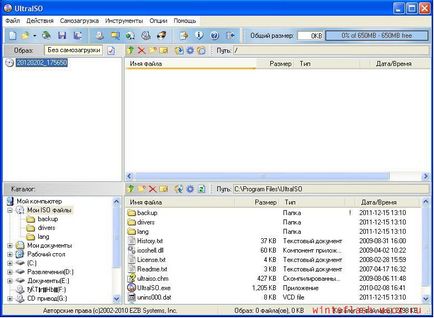
2. Faceți clic pe tab-ul "File" și selectați "Open". Sau apăsați Ctrl + O.
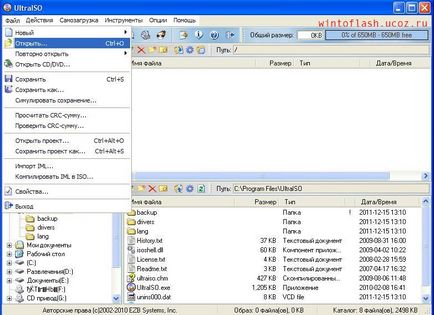
3. Apoi, selectați imaginea pe care doriți să îl înregistrați. Puteți selecta o imagine și faceți clic pe „Open“ sau două clicuri de mouse pe imaginea dorită.
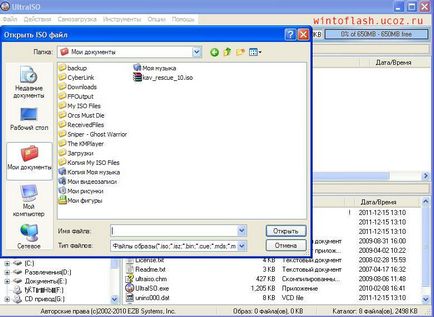
4. După ce ați ales imaginea unei ferestre ca aceasta va apărea în imagine. Aici, vom alege în zidărie „Drive“ conduce acest drept prin va arde imagini ISO pe disc.
Apoi, faceți clic pe butonul „Burn“, dacă scrieți la CD-RW sau DVD-RW (mai multe discuri), apoi zbura pe fereastră, că conținutul discului pe care doriți să îl eliminați. Faceți clic pe „Yes“.
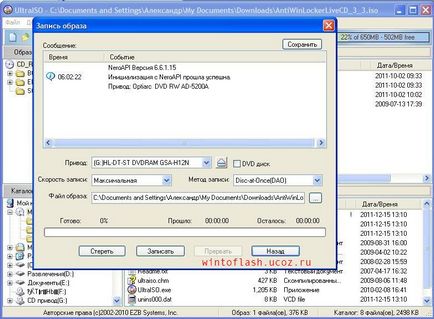
5. Aici este o fereastra apare cu imaginea de pe înregistrarea discului.
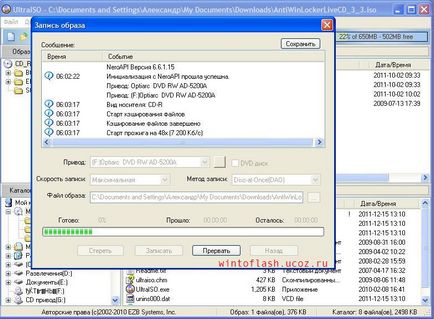
6. După înregistrarea imaginii de pe disc programați raportul UltraISO care arde a avut succes.
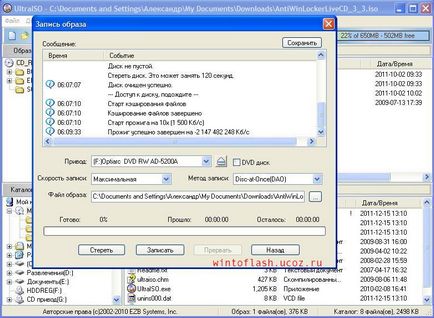
Felicitări! Vei arde imaginea pe disc, folosind programul UltraISO.
P.S. Dacă doriți să inscripționați o imagine bootabil de Windows și cu instalarea ulterioară de Windows, apoi, în etapa 4 a pus o viteză minimă de scriere, ca la viteza maximă poate avea probleme cu instalarea Windows.